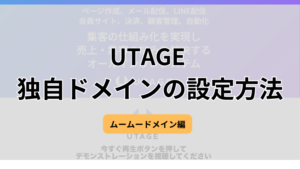UTAGEのワンタイムオファーやアップセルは、売上をアップさせる効果的な仕組みを構築できる機能です。
この記事では、
- UTAGEのワンタイムオファー、アップセルについて詳しく知りたい
- ワンタイムオファーやアップセルを使うと、どんな効果があるの?
といったお悩みを解決していきます。
また、UTAGEのワンタイムオファーとアップセルの効果的な使い方についても紹介しています。ぜひ参考にしてください。
※無料期間に解約すれば費用は1円もかかりません。
ワンタイムオファー、アップセルとは?

まず、ワンタイムオファーとアップセルとは何か、詳しく説明します。
ワンタイムオファーとは?
ワンタイムオファーとは、商品購入後に「今回限り」という縛りをつけて販売することを言います。
具体的には、1度限りの限定価格で販売したり、タイムセールを行ったり、特別セットを販売したりします。
ワンタイムオファーを使うと、顧客単価アップが期待できます。
商品購入後は財布の紐が緩んでいる状態です。そのタイミングで、「こちらの商品を今なら限定価格で購入できますよ」と提案すれば、購入してもらえる可能性が高まります。
「〇〇限定」や「今回限り」は、人の心に響きやすいと言われています。
これは、心理学で希少性の原理または希少性の法則と呼ばれています。なかなか手に入らない希少性の高いものに価値を感じるということを表現した言葉です。
実際には希少性の低いものだとしても、希少性があると思い込んでしまえば、それが欲しくなってしまうのが、人間の心理です。
この心理を使って購買意欲を高めるのが、ワンタイムオファーなのです。
アップセルとは?
アップセルとは、購入した商品と同種でより上位のものを提案し、購入してもらう手法のことを言います。
より上位のもの、つまり高価なものを提案するので、結果的に顧客単価が高まります。
ちなみに、アップセルと似た言葉でクロスセルがあります。
どちらも、顧客単価アップをねらったマーケティング方法です。違いは、提案する商品にあります。
アップセルは、顧客が購入済みの商品や興味を持っている商品と同種でより上位なものを提案することを言います。これに対して、クロスセルは、購入を検討している商品と関連したものを提案することを言います。
例えば、パソコンの購入を考えている人に対して、より上位でハイスペックなパソコンを提案するのがアップセル、パソコンと一緒にマウスの追加購入を提案するのがクロスセルです。
よく使われる手法として、商品購入直後に、購入商品より上位のものや別の商品を、1回に限って提案する「ワンタイムアップセル」があります。これは売上を伸ばすのに非常に効果的です。
この仕組みを、UTAGEでは簡単に構築することが可能です。その詳しいやり方などは次の項目で解説します。
※無料期間に解約すれば費用は1円もかかりません。
UTAGEのワンタイムオファーとアップセル機能の使い方

前述したとおり、ワンタイムオファー、アップセルは売上を伸ばすのに非常に効果的です。
ここでは、UTAGEでのワンタイムオファー、アップセルの機能について詳しく説明します。
ワンタイムオファーの設定方法
まず、ワンタイムオファーの設定方法です。
UTAGEのワンタイムオファーは、ファネルのページ設定で実装できます。
ファネルの編集画面でページ設定をクリックすると、下のような項目が表示されます。
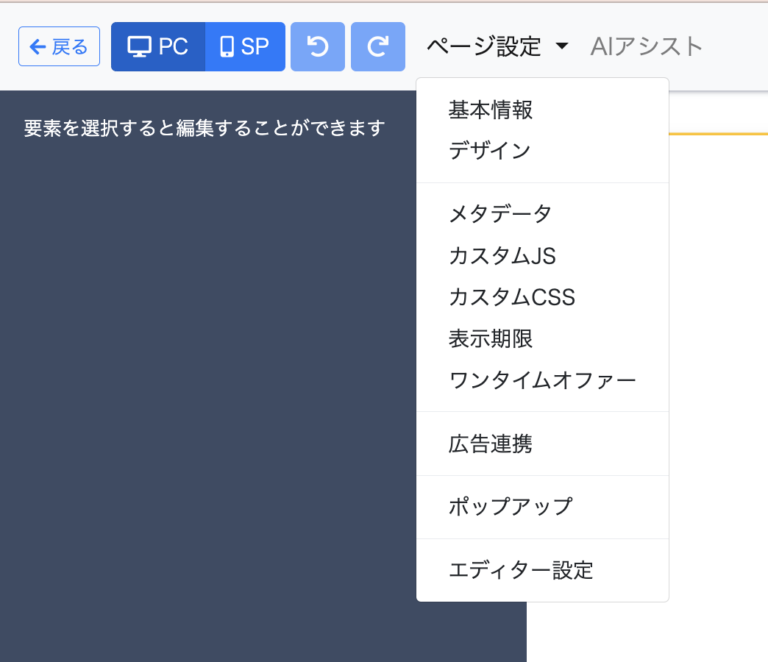
項目の中にワンタイムオファーがあるので、こちらをクリックします。
すると、下のように、ワンタイムオファーをするかしないか、選ぶことができます。
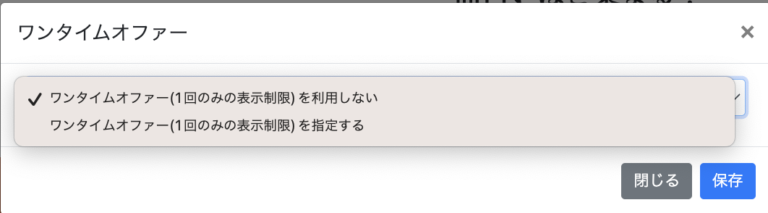
「ワンタイムオファー(1回のみ表示制限)を指定する」をクリックすると、編集中のページを1回だけ表示されるページにすることが可能です。
そして、2回目以降にアクセスするページを選択します。
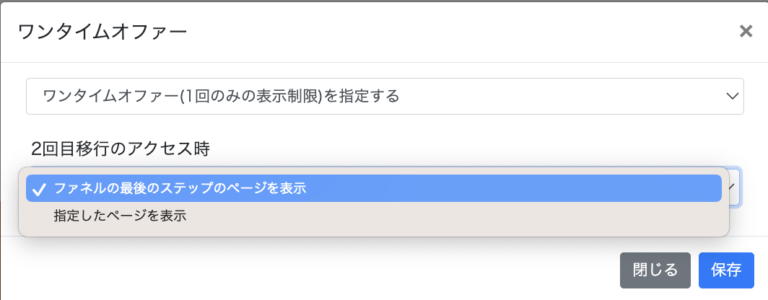
「ファネルの最後のステップのページを表示」を選択した場合、2回目以降のアクセスは、ファネルの最後のステップを表示します。
「指定したページを表示」を選択した場合は、指定したページURLを表示します。指定したいページURLを入力して保存すれば、設定完了です。
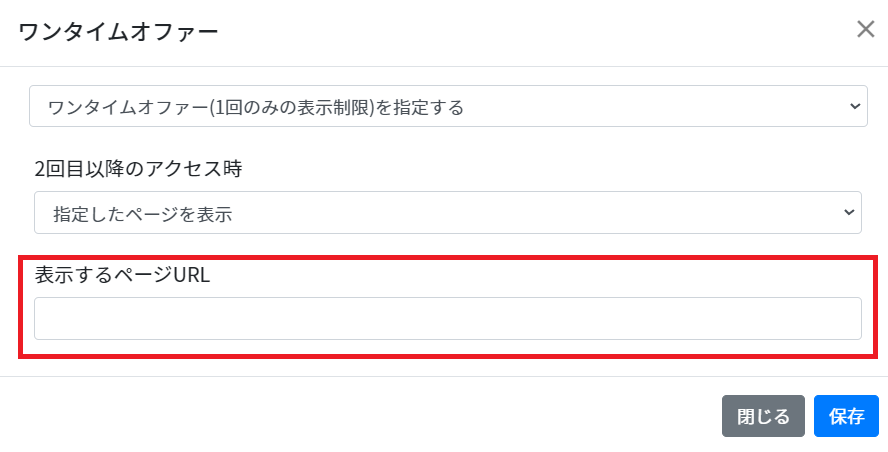
ワンタイムオファー設定したページがちゃんと表示されるかテストしたい場合は、ブラウザアプリの「シークレットモード」または「ゲストモード」を利用して動作検証を行います。
通常モードのブラウザ設定でテスト動作検証を行うと、正常にページが表示されない場合があるので注意が必要です。
アップセルの設定方法
次に、アップセルの設定方法を説明します。
まず、商品管理から、通常商品とアップセル用の商品を登録します。
こちらを、通常商品とします。ここでは、オーダーバンプ商品も一緒に設定しています。便宜上、「お試し商品(フロント商品)」と名付けています。
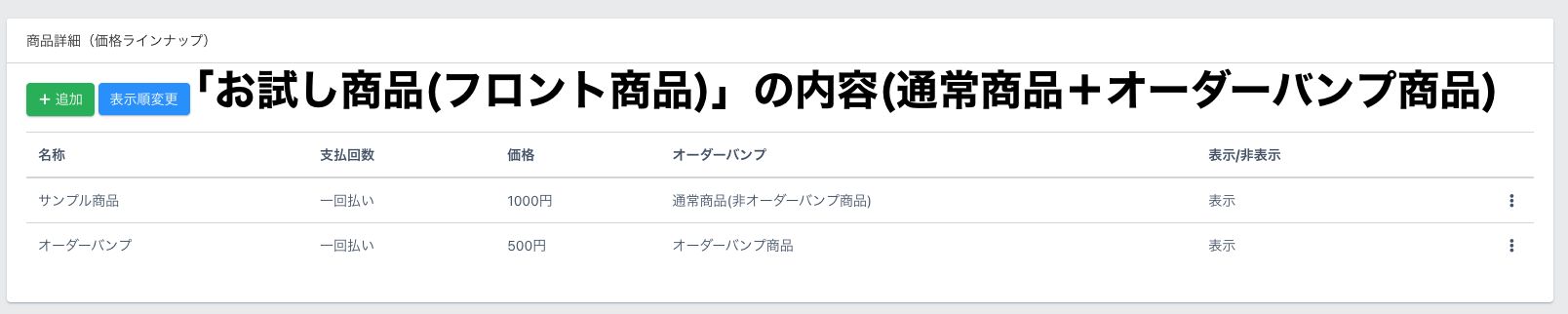
こちらを、アップセル用の商品とします。便宜上、「サンプルA(アップセル商品)」と名付けています。
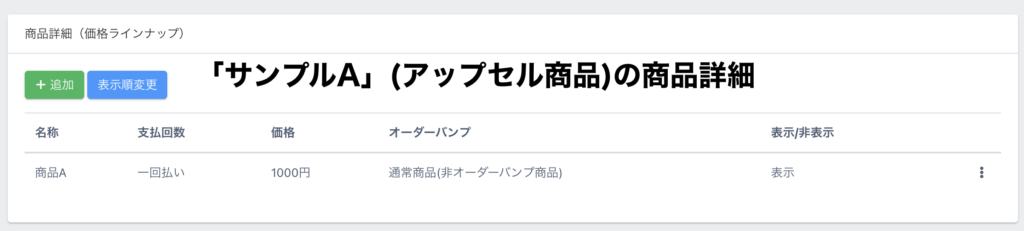
次に、作成したページに商品をリンクさせていきます。
まずは決済ページです。始めに設定した「お試し商品(フロント商品)」の決済情報入力欄を作成し、決済連携します。
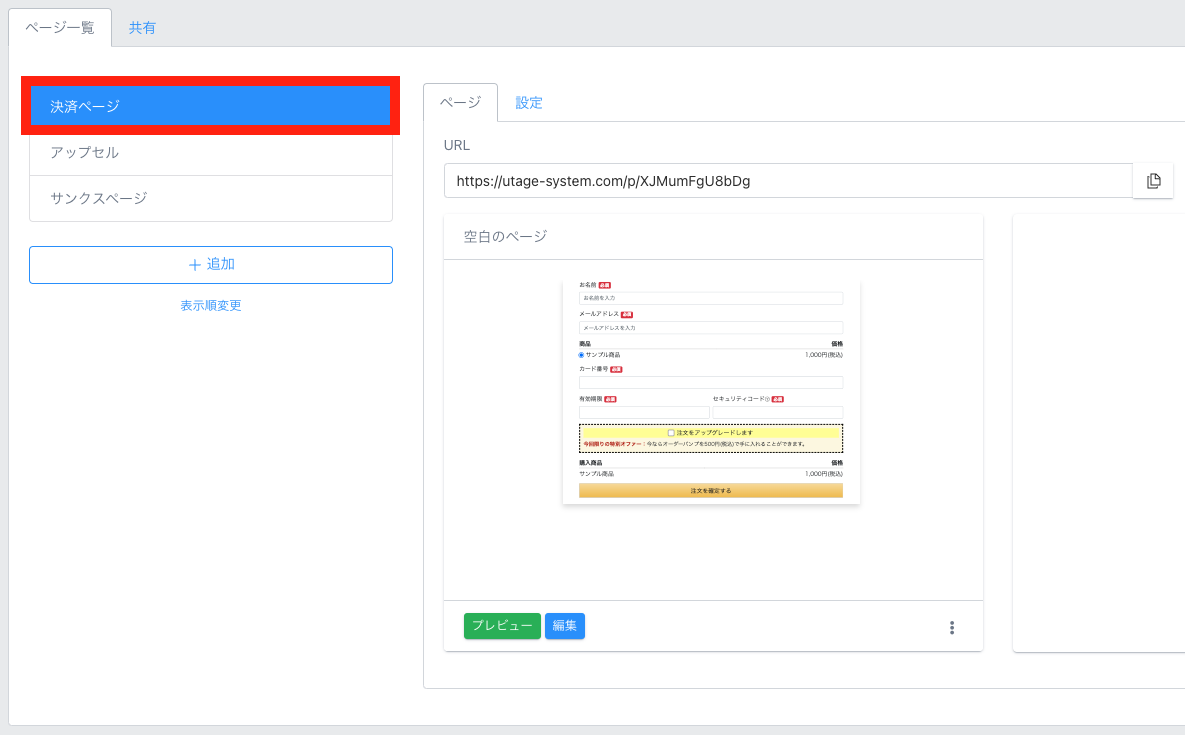
次に、アップセルページを作ります。
アップセルページには、「購入ボタン」を追加します。
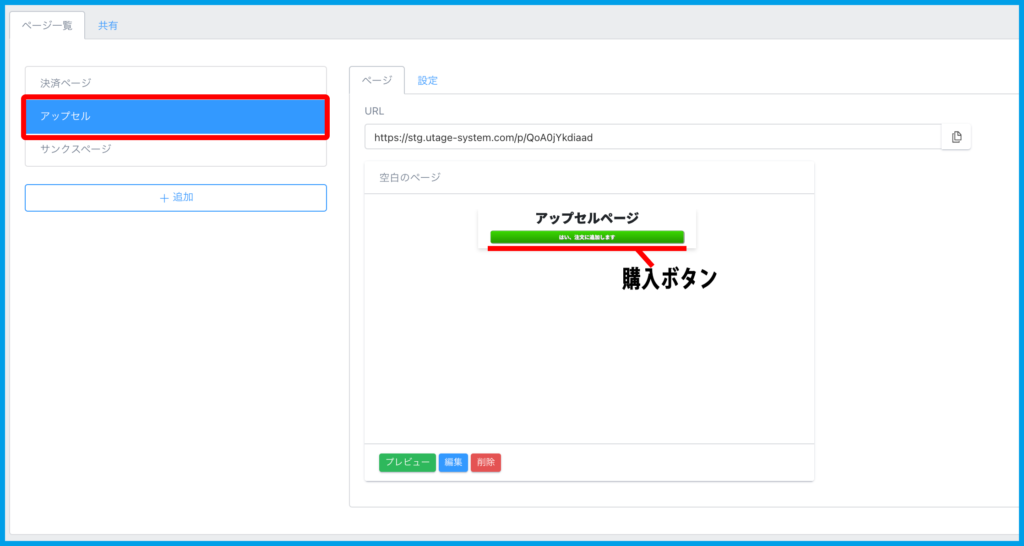
この「購入ボタン」は、以下の手順で設置できます。
下のように、ページ編集画面にて+ボタンを押します。

すると、要素一覧が表示されるので、その中から「購入ボタン」をクリックします。
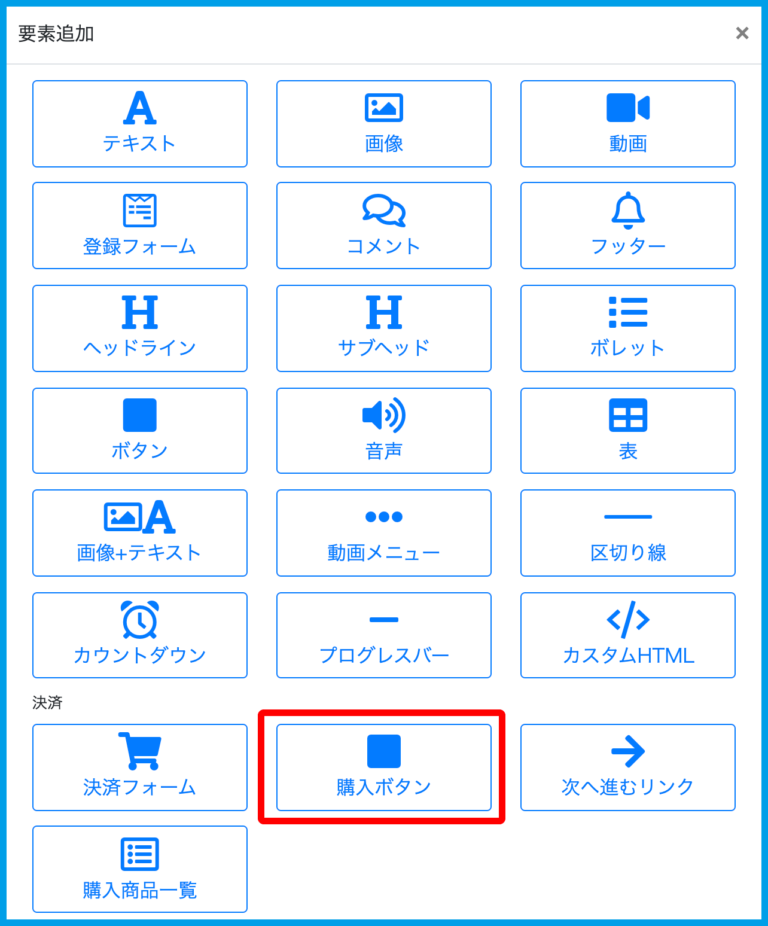
このように、「購入ボタン」はとても簡単に設置できます。このボタンによる決済は、フロントエンド商品購入時に得た情報を利用して行われます。
「購入ボタン」に決済連携する商品、「サンプルA(アップセル商品)」を、下のように連携します。
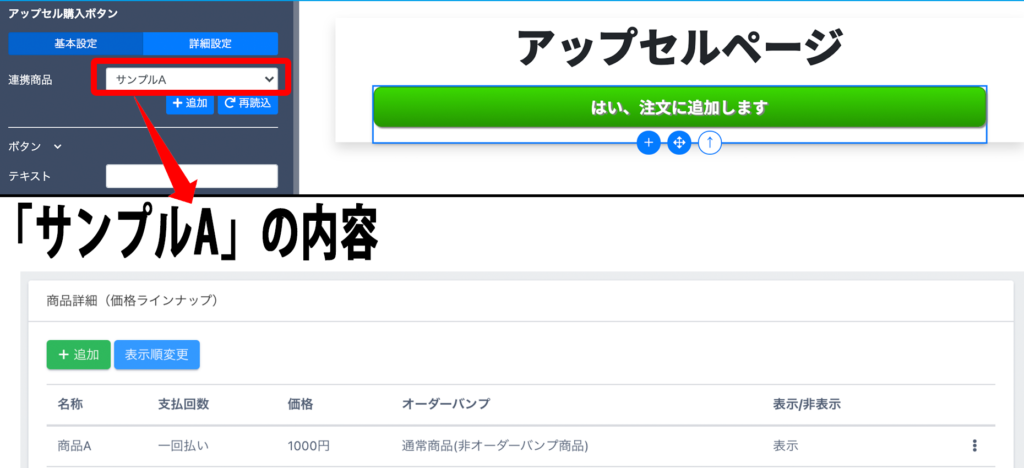
アップセルページに設置した「購入ボタン」に連携できる商品は、1つです。複数の商品を連携することはできません。
複数のアップセル商品を設定したい場合は、新たにアップセルページを作成する必要があるので注意が必要です。
これで、アップセルの設定が完了です。
実際に購入するとどうなるのか見てみましょう。
まず、「お試し商品(フロント商品)」の通常商品とオーダーバンプ商品の決済が行われます。
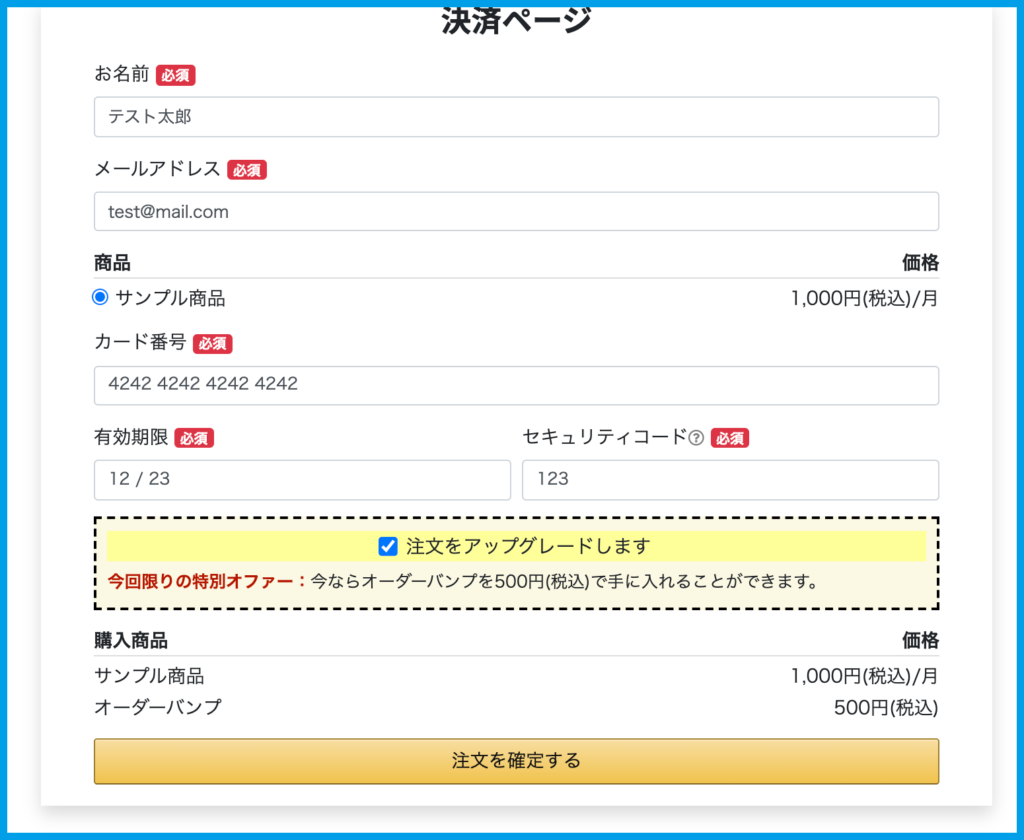
注文を確定して決済が完了すると、アップセルページへ遷移されます。
アップセルページにて購入ボタンをクリックすると、下のようにブラウザメッセージにて決済の確認が表示されます。
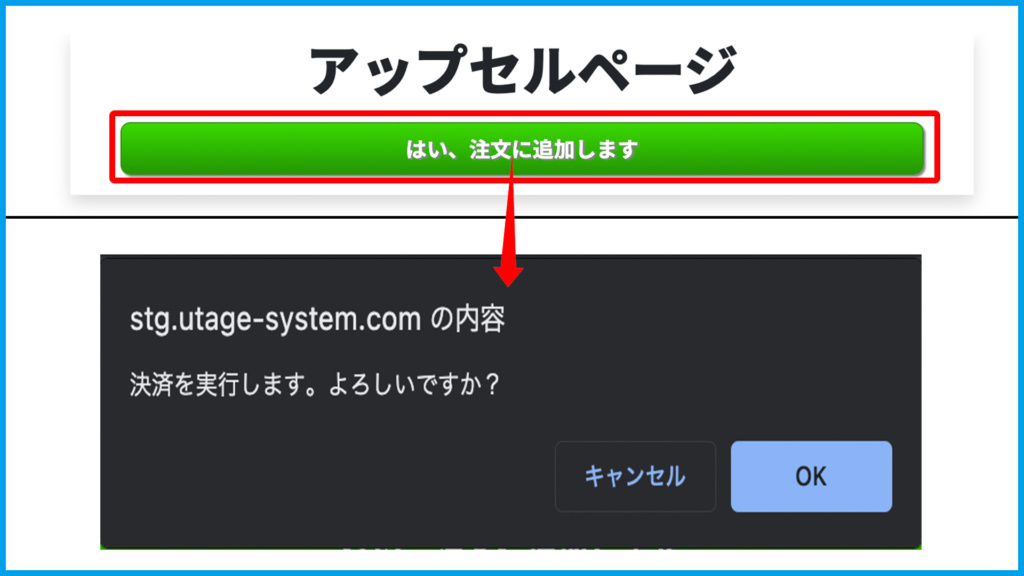
そして、OKをクリックすると、決済が完了します。
ちなみに、このアップセルページの「購入ボタン」に決済連携できる商品は、「通常商品」です。
UTAGEは商品管理にて商品を登録する際、「通常商品」か「オーダーバンプ」かを選択する必要があります。
このとき、「通常商品」として設定した商品が、アップセルに利用できます。「オーダーバンプ」に設定した商品をアップセルに利用することはできないので注意が必要です。
※無料期間に解約すれば費用は1円もかかりません。
ワンタイムオファーとアップセルの効果的な使い方や成功事例

前の項目では、UTAGEで、のワンタイムオファーもアップセルも、簡単に実装できることをお伝えしました。ることが分かりました。
ここでは、これらを組み合わせて効果的に売り上げを伸ばす方法を紹介します。
UTAGEのワンタイムオファーとアップセルを使った最も効果的な方法は、アップセルページにワンタイムオファーを設定することです。
つまり、商品購入後に、上位商品の追加購入を提案するアップセルページに、「今回限り」という1度しか表示されない設定を加えます。
そうすることで、「ワンクリックですぐに買える」という手軽さと、「今しか買えない」という希少性が相まって、購買意欲がさらに高まることが期待できるのです。
実際、この方法を使って顧客単価をアップさせている事業者は多く存在します。
アップセルページにて追加購入完了後、さらにもう一つのアップセルページへ誘導していくというやり方を実践している事業者もいます。
このようにUTAGEでは、アップセルページにワンタイムオファーを設定し、顧客単価を効果的に上げていく仕組みが構築できるのです。
※無料期間に解約すれば費用は1円もかかりません。
UTAGEのアップセル、ワンタイムオファーについて、よくある質問

オーダーバンプ商品との違いは?
オーダーバンプ商品は、フロントページでの通常商品の決済のときに追加で購入する商品です。
アップセルは、フロントページでの決済完了後にアップセルページへ遷移し、もう一度購入する仕組みです。
それに対してオーダーバンプは、フロントページでの決済で一緒に決済されるということです。
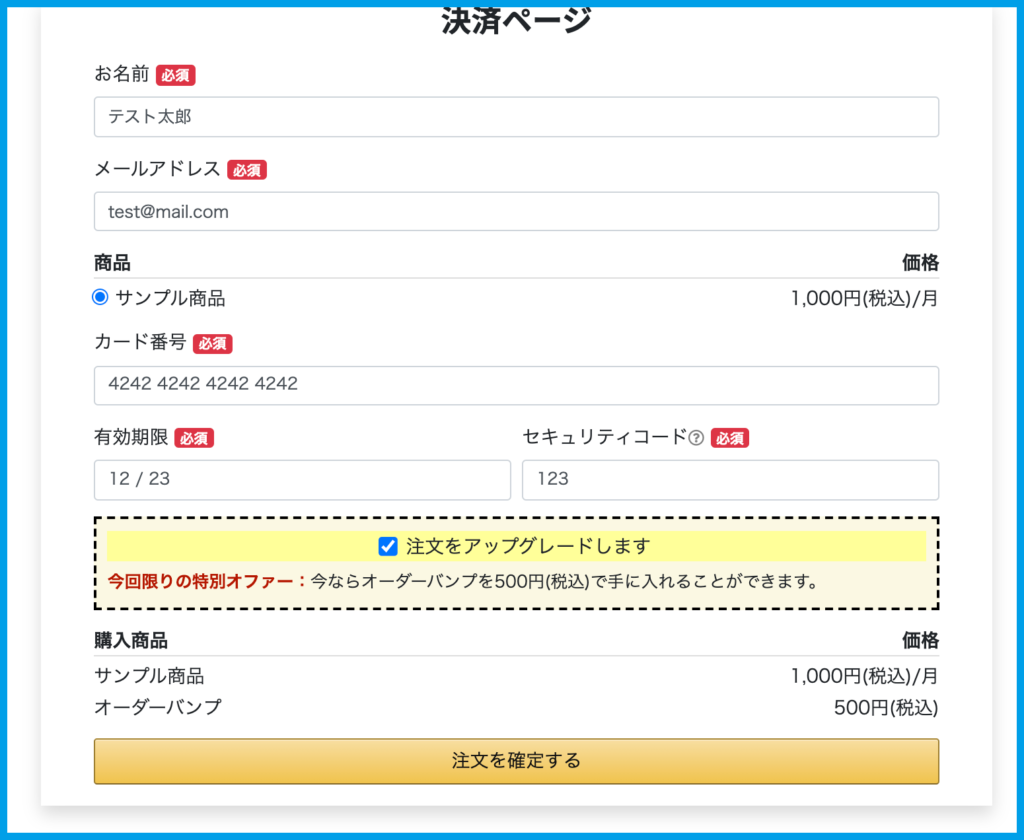
つまり、オーダーバンプとアップセルは別のタイミングで購入を提案することになります。
そのため、オーダーバンプのタイミング、アップセルのタイミング、2つのタイミングで商品を追加提案する仕組みを作ることができるのです。
ちなみに、UTAGEの商品管理では、商品を登録する際、「通常商品(非オーダーバンプ商品)」か「オーダーバンプ商品」かを選択することになります。
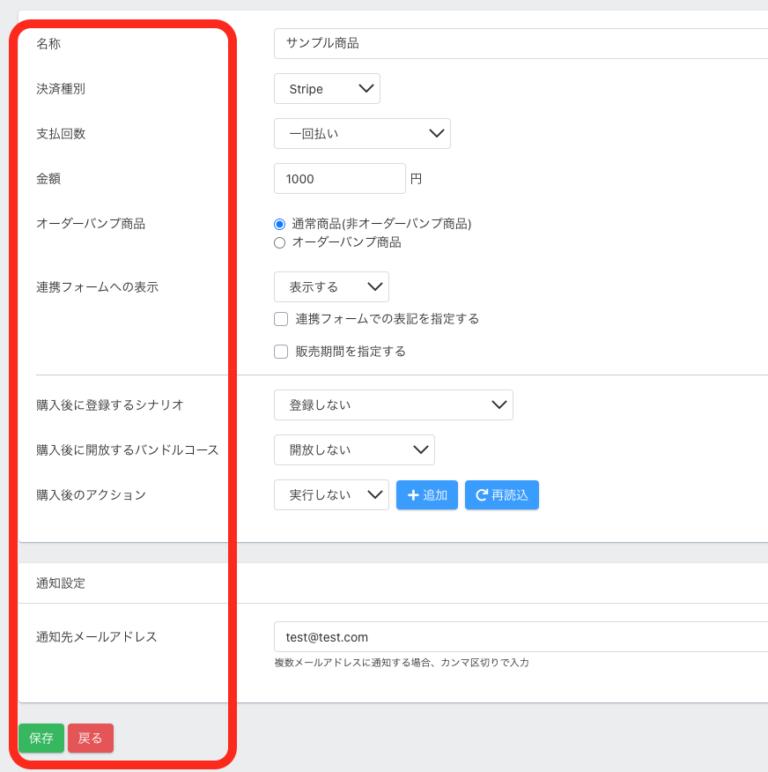
アップセルにしたい場合は「通常商品(非オーダーバンプ商品)」、オーダーバンプにしたい場合は「オーダーバンプ商品」を選択します。
アップセルは複数設定できる?
アップセルの複数設定はできません。「購入ボタン」を使ったアップセル決済は、通常商品の1つのみが決済対応です。
複数のアップセル商品を設定したい場合は、アップセルページを複数作成する必要があります。
UTAGEで連続アップセルは出来る?(アップセル購入後にさらにアップセル)
できます。アップセルページの作成は無制限です。
「購入ボタン」はフロントページの決済に連動しており、連携できる商品は1つです。「購入ボタン」を使ったワンクリックアップセルを連続で行いたい場合には、連携できているか動作確認をおすすめします。
アップセルはワンクリックアップセルのみ設定が可能?
ワンクリック決済、別ページに遷移して決済するパターンなど、カスタマイズ可能です。アップセルページに入れられる要素は多数あるので、様々な仕組みが構築できます。
アップセルページでワンクリック決済がエラーになってしまう
フロント決済とアップセル決済とで、商品に設定した決済代行会社が異なっている可能性があります。
商品に設定した決済代行会社は、ファネルの商品管理の価格ラインナップにて確認できます。
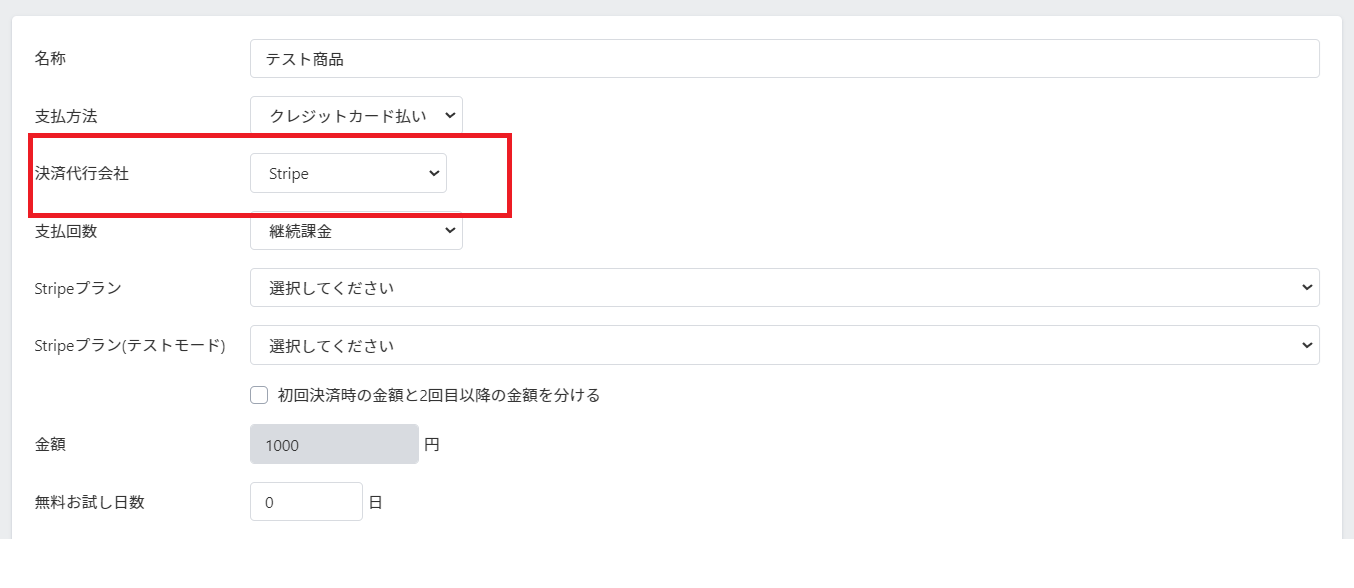
フロント商品で設定した決済代行会社と、アップセル用の商品で設定した決済代行会社が異なると、エラーになってしまいます。
ちなみに、この決済代行会社の設定は、一度でも決済を行ってしまうと、他の決済代行会社に変更できなくなります。
そのため、決済代行会社を変更したい場合、新たに商品を登録する必要があります。
※無料期間に解約すれば費用は1円もかかりません。
UTAGEのワンタイムオファー・アップセルのまとめ

今回は、UTAGEのワンタイムオファーとアップセルの詳細、設定の仕方、2つの機能を組み合わせた効果的な使い方について解説しました。
UTAGEのワンタイムオファーとアップセルを使えば、複数の商品やサービスをまとめて購入してもらう仕組みを簡単に実装できます。
しかも、購買意欲の高い時に追加購入を提案するので、購入してもらえる可能性も高まります。
顧客単価を高める仕組みを簡単に構築することができるのが、UTAGEのワンタイムオファーとアップセルの魅力です。
UTAGEは14日間無料でお試しができます。まだUTAGEを利用していない方は、ぜひ公式サイトをチェックしてみてください。
※無料期間に解約すれば費用は1円もかかりません。